Грешка 0xc00007b или 0xc000007b възниква в компютър с Windows 10 при опит за стартиране на игри GTA 5, Skyrim, No Man’s Sky, Witcher 3, Call of Duty: Ghosts и др. Причината, поради която това се случва, е, че вашият компютър не може да намери някои важни файлове по време на изпълнение, необходими за стартиране на игрите. Съобщението за грешка, което се показва, е дадено по-долу.
ГРЕШКА: Приложението не можа да се стартира правилно (0xc000007b). Щракнете върху OK, за да затворите приложението.
Но не е нужно да се притеснявате, тъй като ето бързо и лесно решение на този проблем.
Как да коригирам грешка 0xc00007b / 0xc000007b в Windows 10
Следвайте тези лесни корекции, за да разрешите проблема -
Fix-1 Стартирайте програмата като администратор-
Ако стартирането на програмата обикновено не ви се получава, опитайте да я стартирате като администратор.
1. Кликнете с десния бутон в приложението и след това кликнете върху „Имоти“.

2. В Имоти прозорец, отидете на „Съвместимост" раздел.
3. В Съвместимост раздел, проверете опцията “Стартирайте тази програма като администратор“.

4. Сега кликнете върху „Приложи“И след това на„Добре”, За да запазите настройките.
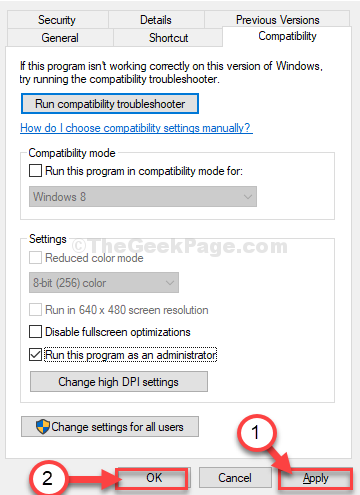
Опитайте се да стартирате програмата като администратор.
Fix-2 Инсталирайте функцията .NET framework-
Инсталирането на най-новата рамка може да реши този проблем на вашия компютър.
1. Натиснете Клавиш на Windows + R за стартиране Бягай.
2. След това напишете „незадължителни функции”И удари Въведете.

Функции на Windows ще се отвори прозорец.
2. В Функции на Windows прозорец, в списъка с функции, проверетевсички ".NET Framework"Функции (проверете и двете опции".NET Framework 3.5 (включва .NET 2.0 и 3.0)"и ".NET Framework 4.8 Разширени услуги“).
3. Сега кликнете върху „Добре”, За да запазите промените на вашия компютър.

4. Сега, Функции на Windows ще търси необходимите файлове и след това Windows ще изтегли и инсталира функциите на вашия компютър.

Рестартирайте вашия компютър, за да запазите промените на вашия компютър.
След рестартиране опитайте да стартирате играта на вашия компютър. Този път ще работи гладко.
Fix-3 Изтеглете и инсталирайте AIO пакет-
1. Просто Изтеглете пакета AIO
2. Сега извлечете ZIP файла, който сте изтеглили.
3. Влезте в извлечената папка и стартирайте aio-runtime.
4. Сега изберете всичко, като поставите отметки в квадратчетата и кликнете върху инсталиране.

5. След като приключи, рестартирайте компютъра си.
Сега можете да стартирате играта си без никакъв проблем.]
Проблемът ви ще бъде решен със сигурност.
Допълнителни съвети–
1. Понякога корупцията в игралните файлове причинява този проблем. Деинсталирането и преинсталирането на същото ще реши проблема за вас.
2. Използвайте административен акаунт, за да влезете в компютъра си и след това опитайте да стартирате играта отново. Това може да реши проблема.

![Daemon Tools не работи / не се инсталира [DT проблеми са отстранени]](/f/cdfba1e87ee9cf52c4317000d014e3a9.jpg?width=300&height=460)